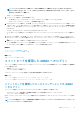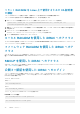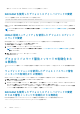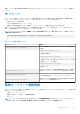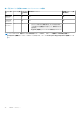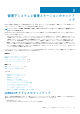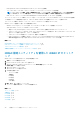Users Guide
他のフィールドについては、『iDRAC オンラインヘルプ』を参照してください。
RACADM を使用したデフォルトログインパスワードの変更
パスワードを変更するには、次の RACADM コマンドを実行します。
racadm set iDRAC.Users.<index>.Password <Password>
<index> は 1 から 16 までの値で(ユーザーアカウントを示す)、<password> は新しいユーザー定義パスワードです。
詳細については、dell.com/idracmanuals にある『iDRAC RACADM
コマンドラインインタフェ
ー
スリファレンスガイド
』を参照して
ください。
メモ: ユーザー名およびパスワードの推奨文字に関する詳細は、ユーザー名およびパスワードで推奨される文字 、p. 129 を参照
して ください。
iDRAC 設定ユーティリティを使用したデフォルトログインパ
スワードの変更
iDRAC 設定ユーティリティを使用してデフォルトログインパスワードを変更するには、次の手順を実行します。
1. iDRAC 設定ユーティリティで、ユーザー設定 に移動します。
iDRAC 設定のユーザー設定 ページが表示されます。
2. パスワードの変更 フィールドに、新しいパスワードを入力します。
メモ: ユーザー名およびパスワードの推奨文字に関する詳細は、ユーザー名およびパスワードで推奨される文字 、p. 129 を
参照して ください。
3. 戻る、終了 の順にクリックし、はい をクリックします。
詳細が保存されます。
デフォルトパスワード警告メッセージの有効化また
は無効化
デフォルトパスワード警告メッセージの表示を有効または無効にすることができます。これを行うには、ユーザー設定権限が必要で
す。
ウェブインタフェースを使用したデフォルトパスワード警告
メッセージの有効化または無効化
iDRAC にログインした後にデフォルトパスワード警告メッセージを有効または無効にするには、次の手順を実行します。
1. 概要 > iDRAC 設定 > ユーザー認証 > ローカルユーザー と移動します。
ユーザー ページが表示されます。
2. デフォルトパスワード警告 セクションで、有効 を選択し、次に 適用 をクリックして、iDRAC へのログイン時における デフォ
ルトパスワード警告 ページの表示を有効にします。これを行わない場合は、無効 を選択します。
または、この機能が有効になっていて、今後のログインで警告メッセージを表示したくない場合は、デフォルトパスワード警告
ページで、今後この警告を表示しない オプションを選択し、適用 をクリックします。
RACADM を使用したデフォルトログインパスワードの変更
のための警告メッセージの有効化または無効化
RACADM を使用してデフォルトログインパスワードの変更のための警告メッセージの表示を有効にするには、
idrac.tuning.DefaultCredentialWarning オブジェクトを使用します。
36 iDRAC へのログイン